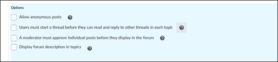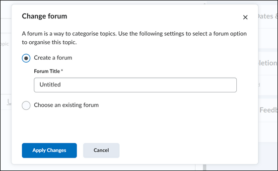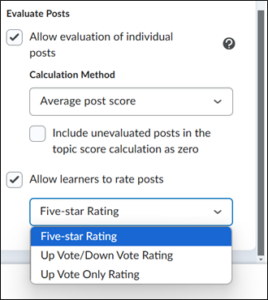Manuals
Hoe maak ik een Discussion Forum en Topic aan?
Met een discussieforum kunnen studenten online discussiëren en in dit artikel kun je leren hoe je een discussieforum maakt en hoe je een topic voor het forum maakt.
Hoe werkt een Discussie Forum?
Om naar de discussiepagina te gaan, navigeer binnen een cursus naar ‘Tools’ en klik je op ‘Discussions’.
Net zoals een cursus meerdere forums kan bevatten, kan een forum meerdere onderwerpen bevatten. Eerst wordt er een forum aangemaakt en daarna kunnen er één of meerdere onderwerpen worden toegevoegd.
Een ‘topic’ is een plaats waar studenten berichten kunnen plaatsen en lezen. Binnen een topic kunnen studenten één of meerdere threads aanmaken. ‘Threads’ zijn berichten waarop anderen kunnen reageren met een bericht. Een student kan een thread aanmaken en reageren met een bericht. De moderator van de thread (de leerkracht) kan alle berichten bewerken en/of verwijderen. Het is ook mogelijk om je te abonneren op verschillende forums, topics en/of threads, zodat je meldingen ontvangt wanneer er een nieuw bericht is geplaatst.
Een forum kan meerdere threads bevatten. Een forum met de titel “Feedback” kan bijvoorbeeld de topics “Paper Feedback” en “Presentatie Feedback” bevatten. 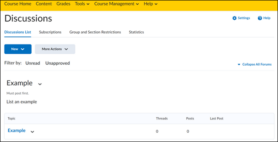
Hoe maak ik een Forum?
Nadat je onder ‘Tools’ naar ‘Discussions’ bent gegaan, klik je op ‘New’ en vervolgens op ‘New forum’. 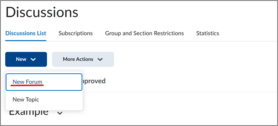
Geef het nieuwe forum een titel en beschrijving. Je kunt automatisch een nieuw topic aanmaken met dezelfde naam door de optie hieronder te selecteren. 
Onder de beschrijving staan verschillende opties waaruit je kunt kiezen:
- ‘Allow anonymous posts’: studenten zien geen namen op berichten. Berichten zijn alleen anoniem voor studenten, maar de moderator kan wel namen zien op de berichten.
- ‘Users must start a thread before they can read and reply to other threads in each topic’: studenten moeten eerst een topic plaatsen voordat ze berichten kunnen lezen of antwoorden.
- ‘A moderator must approve individual posts before they display in the forum’: hiermee kun je elk bericht goedkeuren voordat het wordt geplaatst.
- ‘Display forum description in topics’: maakt de forumbeschrijving zichtbaar in alle topics samen met de beschrijving van het topic zelf.
Hoe creëer ik een topic?
Selecteer in ‘Discussions’, ‘New Topic’ onder ‘New’. 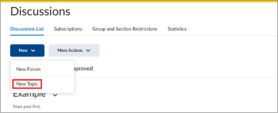 Selecteer het forum waarvoor je het topic wilt gebruiken door onder de titel op ‘Change Forum’ te klikken. De standaardinstelling is om een nieuw forum te maken en je kunt het een titel geven of een bestaand forum kiezen om het topic in op te slaan.
Selecteer het forum waarvoor je het topic wilt gebruiken door onder de titel op ‘Change Forum’ te klikken. De standaardinstelling is om een nieuw forum te maken en je kunt het een titel geven of een bestaand forum kiezen om het topic in op te slaan. 
Je kunt een titel en beschrijving aan het topic toevoegen. Onder het kopje ‘Post & Completion’ zijn er verschillende vakjes die je kunt aanvinken:
- ‘Default Participation’: iedereen vrij laten deelnemen aan de discussie
- ‘Allow learners to hide their name from other learners’: maakt anoniem posten mogelijk, maar alleen studenten zien de namen niet die aan een post zijn gekoppeld
- ‘Learners must start a thread before they can view or reply to other threads’: elke student moet eerst een topic posten voordat ze de andere berichten kunnen lezen en/of antwoorden kunnen posten.
- ‘Post must be approved before they display in the topic’: zorgt ervoor dat elk bericht moet worden goedgekeurd voordat het kan worden geplaatst
Onder ‘Availability Date & Conditions’ kun je release-informatie instellen en de toegang voor topics beheren.
Kies een startdatum en einddatum. 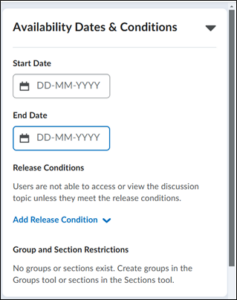 Voeg ‘Release Conditions’ toe door nieuwe voorwaarden te kiezen of bestaande voorwaarden van andere items te gebruiken. Dit voorkomt dat gebruikers het discussiebericht kunnen openen of bekijken totdat ze aan de voorwaarden voldoen.
Voeg ‘Release Conditions’ toe door nieuwe voorwaarden te kiezen of bestaande voorwaarden van andere items te gebruiken. Dit voorkomt dat gebruikers het discussiebericht kunnen openen of bekijken totdat ze aan de voorwaarden voldoen.
Daaronder kun je ‘Group and Section Restrictions’ beheren.
- ‘Restrict topic’: alleen studenten van een geselecteerde groep kunnen dit topic en de threads bekijken
- ‘Restrict topic and separate the threads’: alleen studenten uit de geselecteerde groep kunnen dit topic bekijken, maar alleen topics uit hun groep
Onder deze opties kun je selecteren op welke groep je het wilt toepassen.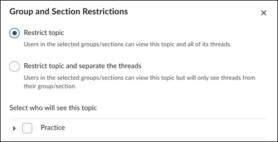
Onder ‘Evaluation & Feedback’ kun je kiezen hoe je berichten wilt evalueren.
Eerst moet je punten toekennen aan het topic onder ‘Grade Out Of’ (anders zijn deze opties niet beschikbaar). 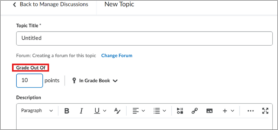
Onder ‘Evaluate Posts’ kun je ‘Allow evaluation of individual posts’ selecteren. Kies vervolgens uit vijf verschillende berekeningsmethoden. Vink het vakje
‘Include unevaluated posts in the topic score calculation as zero’ als je niet-geëvalueerde berichten wilt opnemen in de berekening van de topicscore als nul.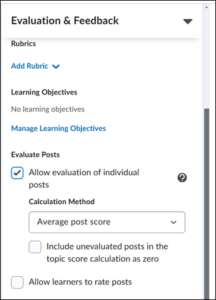 In dit gedeelte kun je ook kiezen of studenten berichten kunnen beoordelen of niet:
In dit gedeelte kun je ook kiezen of studenten berichten kunnen beoordelen of niet:
- ‘Five-star Rating’: studenten kunnen een bericht beoordelen met een beoordelingsschema
- ‘Up Vote/Down vote Rating’: studenten kunnen een bericht zowel omhoog als omlaag stemmen
- ‘Up Vote Only Rating’: studenten kunnen alleen een bericht omhoog stemmen